일상 생활이나 직장에서 Mac 에서 iPhone으로 파일을 전송 해야 하는 경우가 많습니다. 무선 전송이 점점 대중화되고 있지만 USB 전송은 여전히 가장 안정적이고 빠른 옵션입니다. USB를 사용하여 파일을 전송하면 네트워크 불안정으로 인한 문제를 방지하고 전송 효율성을 높일 수 있습니다. 그럼 어떻게 합니까? 이 기사에서는 USB를 사용하여 Mac 에서 iPhone으로 파일을 전송하는 방법에 대한 자세한 가이드를 제공합니다.
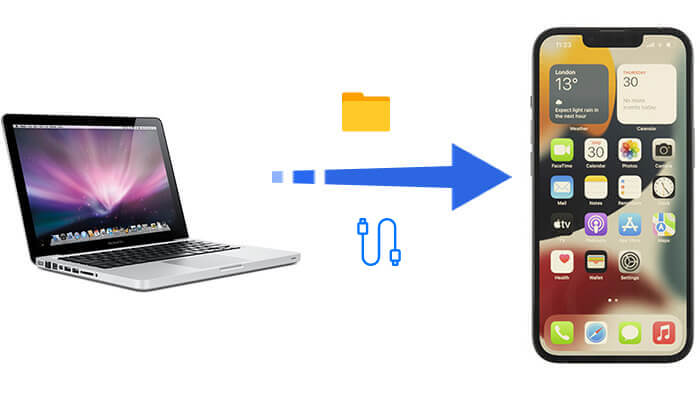
iPhone과 Mac 간에 파일을 전송하는 간단하고 효율적인 방법을 찾고 있다면 Coolmuster iOS Assistant를 적극 권장합니다. 다양한 유형의 파일 전송을 지원하고 파일 미리보기 기능을 제공하여 사용자가 전송 전에 필요한 콘텐츠를 선택할 수 있어 불필요한 전송 작업을 피할 수 있습니다.
Coolmuster iOS Assistant의 주요 기능:
USB 케이블을 사용하여 Mac 에서 iPhone으로 파일을 어떻게 전송합니까? 아래 단계를 따르십시오.
01 Mac 버전의 도구를 컴퓨터에 다운로드하여 설치한 후 실행하세요. USB 케이블을 사용하여 iPhone을 Mac 에 연결하세요. 팝업이 나타나면 "신뢰"를 선택한 후 "계속"을 클릭하여 계속 진행하세요.

02 소프트웨어가 iPhone을 감지하면 기본 인터페이스가 나타나고 화면에 다양한 파일 폴더가 표시됩니다.

03 도구 왼쪽에는 다양한 탭이 있습니다. 전송하려는 파일 형식에 해당하는 탭을 선택하십시오. 그런 다음 "가져오기"를 클릭하고 Mac 에서 iPhone으로 전송하려는 파일을 선택하세요.

비디오 튜토리얼:
추가 소프트웨어를 다운로드하지 않으려면 Finder를 사용하여 USB를 통해 Mac 에서 iPhone으로 파일을 전송할 수 있습니다. macOS Catalina 이상 버전을 실행하는 사용자가 사용할 수 있는 macOS용 내장 파일 관리 도구입니다.
USB 케이블을 사용하여 Mac 에서 iPhone으로 파일을 어떻게 전송합니까? 단계는 다음과 같습니다.
1단계. USB 케이블을 사용하여 iPhone을 Mac 에 연결합니다.
2단계. Finder를 열고 사이드바에서 장치를 선택합니다.
3단계. "파일" 탭으로 이동하면 iPhone에서 파일 공유를 지원하는 앱 목록이 표시됩니다.

4단계. Finder에서 파일을 장치의 원하는 앱으로 드래그합니다.
5단계. 동기화가 완료되면 iPhone에서 해당 앱을 열어 파일에 액세스합니다.
macOS Mojave 또는 이전 버전을 사용하는 사용자의 경우 iTunes는 여전히 iPhone 파일을 관리하는 기본 도구 입니다. iTunes를 사용하면 Mac 의 파일을 iPhone에 추가할 수 있지만 이 방법을 사용하려면 파일 공유를 지원하는 앱도 필요하다는 점을 기억하세요.
USB를 사용하여 Mac 에서 iPhone으로 파일을 전송하는 방법은 다음과 같습니다.
1단계. Mac 에서 iTunes를 열고 최신 버전 으로 업데이트되었는지 확인하세요.
2단계. USB 케이블을 사용하여 iPhone을 Mac 에 연결하고 iPhone 팝업에서 "이 컴퓨터를 신뢰하십시오"를 선택하십시오.
3단계. iTunes에서 왼쪽 상단에 있는 iPhone 아이콘을 클릭하여 장치 관리 인터페이스에 액세스합니다. ( iTunes에 iPhone이 표시되지 않습니까 ?)
4단계. 왼쪽 메뉴에서 "파일 공유" 옵션을 선택합니다.

5단계. 파일 공유 인터페이스에서 파일 공유를 지원하는 앱(예: Pages, Keynote 등)을 선택합니다.
6단계. "파일 추가" 버튼을 클릭하고 Mac 에서 전송하려는 파일을 선택합니다.
7단계. 파일 업로드가 완료되면 iPhone의 해당 앱에서 해당 파일에 액세스할 수 있습니다.
Q1. iPhone을 USB를 통해 Mac 에 연결할 수 없는 이유는 무엇입니까?
iPhone이 Mac 에 연결되지 않는 경우 공식 인증된 USB 케이블을 사용하고 있는지 확인하고 iPhone에서 "이 컴퓨터 신뢰"를 선택하십시오. 여전히 연결에 실패하면 케이블을 변경하거나, 기기를 다시 시작하거나, Mac 과 iPhone 모두에서 시스템 소프트웨어를 업데이트해 보세요.
Q2. USB를 사용하여 Mac 에서 iPhone으로 모든 유형의 파일을 전송할 수 있습니까?
다양한 파일을 전송할 수 있지만 파일 공유를 허용하는 앱에서 지원해야 합니다. 지원되지 않는 파일의 경우 해당 파일을 열려면 특정 앱이 필요할 수 있습니다.
Q3. 내 iPhone의 앱이 파일 공유를 지원하는지 어떻게 알 수 있나요?
파일 공유를 지원하는 앱은 Finder(macOS Catalina 이상) 또는 iTunes의 "파일 공유" 섹션에 표시됩니다. 일반적인 앱에는 Pages, Keynote, Adobe Acrobat 및 VLC가 포함됩니다. 확인을 위해 앱의 설정이나 문서를 확인할 수 있습니다.
USB를 통해 파일을 전송하는 것은 Mac 과 iPhone 간에 가장 빠르고 안정적인 방법입니다. 효율적인 전송을 위해 Coolmuster iOS Assistant를 사용하든 파일 공유를 위해 Finder 또는 iTunes를 선택하든 이러한 방법은 다양한 요구 사항을 충족할 수 있습니다. 편의성과 효율성을 추구하는 사용자에게는 파일 관리를 더 쉽고 원활하게 만들어주는 Coolmuster iOS Assistant를 적극 권장합니다!
관련 기사:
[단계별 안내] Mac 에서 iPhone으로 비디오를 전송하는 방법은 무엇입니까?
[5가지 방법] iPhone과 Mac 간 파일을 손쉽게 전송하는 방법





